Windows8如何隐藏桌面图标?图文详解设置技巧
- 2017-11-08 12:05:00 分类:win8
有些时候我们喜欢将常用的一些文件放到桌面上,进而把桌面给弄得满了,想将一些图标收起来,看起来没那么乱,并且能尽快找到桌面上的按钮,该怎么隐藏win8桌面图标呢?小编这里给大家演示一下隐藏win8桌面图标的操作。
出于保护隐私或者安全的目的,一些用户习惯将桌面的一些图标隐藏起来,如果将其放到其它的位置就闲的有些不方便了,因为用户自己还要查看和使用这些图标的,怎么样才能让Win8隐藏的桌面图标显示出来呢?下面,小编就跟大家解析一下如何将win8桌面图标隐藏起来。
Windows8如何隐藏桌面图标
在桌面空白处,点击右键,弹出菜单属性
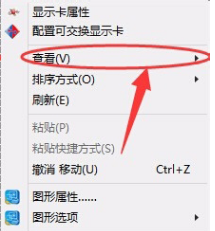
桌面示例1
点击查看,将“显示桌面图标”一项的勾去掉。
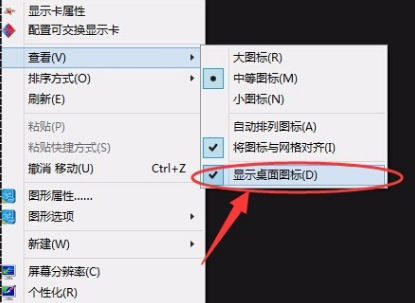
隐藏图标示例2
去掉之后,再查看桌面,图标都消失了。
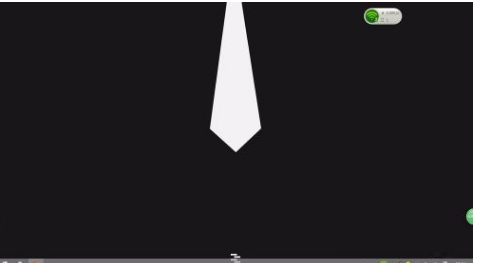
桌面示例3
如果下个显示桌面图标,可以点击屏幕左下方的windows键。
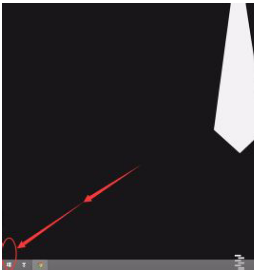
设置隐藏图标示例4
进入了metro页面,选择自己所需要的软件。
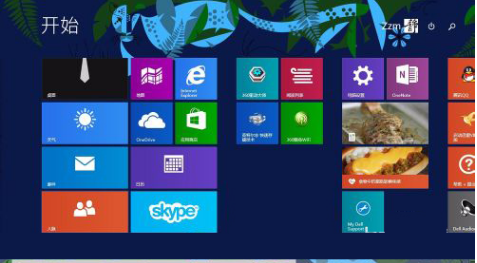
隐藏图标示例5
如果想恢复桌面图标的话,重复上面的操作,将“显示桌面图标”一项重新勾选。
关于win8桌面图标隐藏起来的操作流程,小编就讲到这里了。